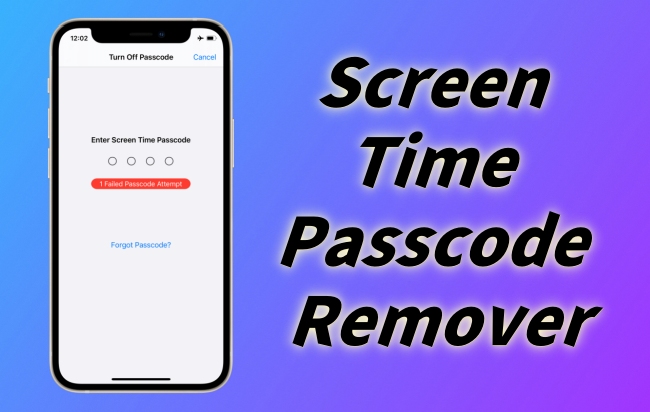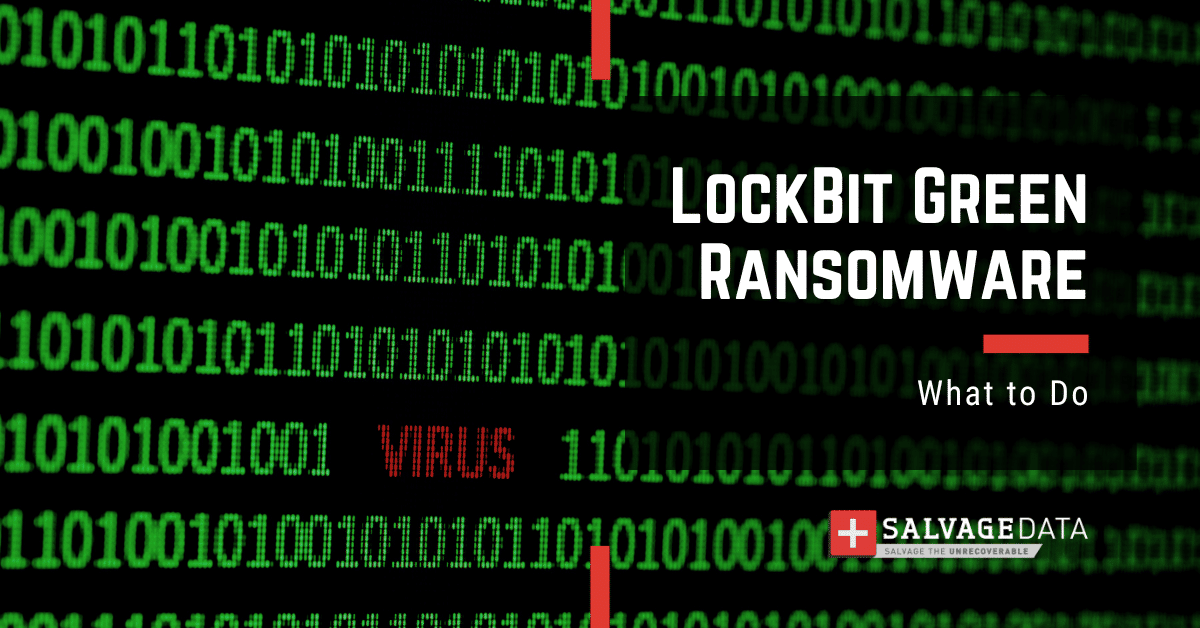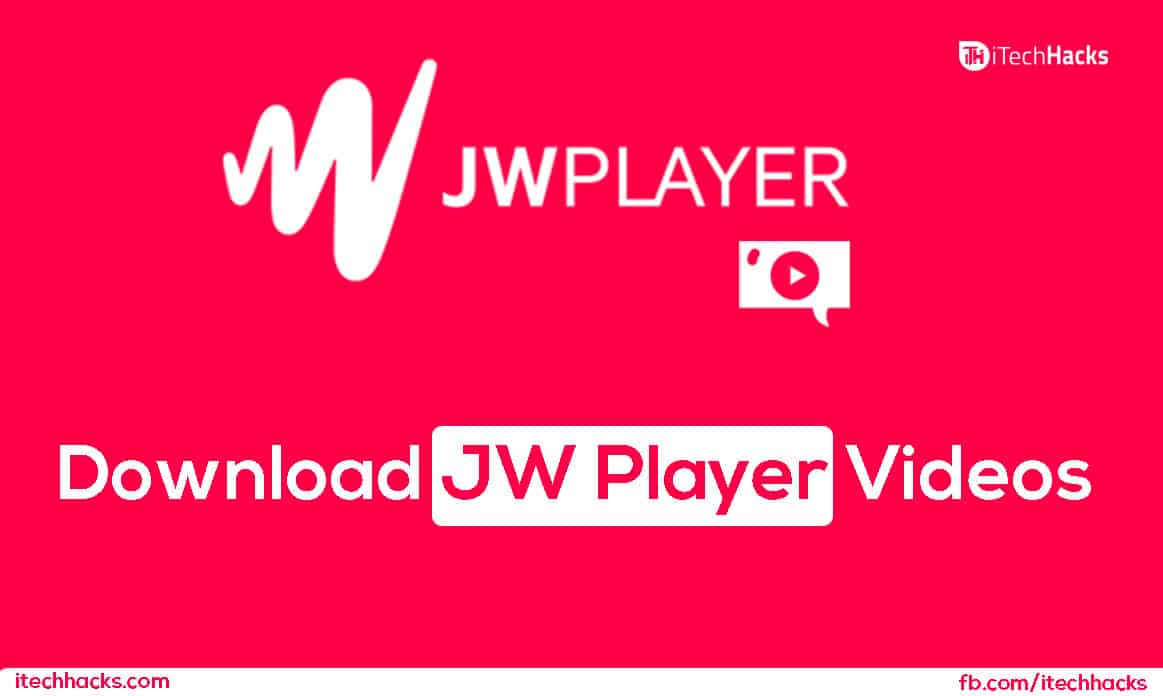”NearDrop, min närliggande Share -app för macOS, stöder nu att skicka filer från Android till Mac”. - Från Reddit
Effektiv enhetsanslutning och fildelning är avgörande för vår dagliga kommunikation. När tekniken fortsätter att utvecklas har verktyg som närliggande andel dykt upp för att ge användarna sömlösa plattformskompatibilitet, vilket möjliggör enkla filöverföringar mellan olika enheter. Den här artikeln kommer att leda dig igenomHur man använder närliggande delning på Mac, catering till det växande intresset för nya funktioner som förbättrar användarupplevelsen.
Vi kommer att diskutera stegen för att komma igång, fördelarna och nackdelarna med att använda den här funktionen och introducera ett fantastiskt alternativ för dem som kan söka andra optimala alternativ.
Del 1: Kan jag använda i närheten av Mac med Mac
Nej. Närliggande aktie är en trådlös fildelningsfunktion för Android till Windows-överföring, men det stöder inte macOS. Men en utvecklare vid namn Grishka skapade NearDrop, en inofficiell version som möjliggör filöverföringar för närliggande andel på Mac.
Trots att den är inofficiell används närmattning i allmänhet och fungerar bra förDela filer från Android till Mac. Trots detta kan användare inte använda närliggande aktie för att kopiera data från Mac till Android med hjälp av denna app.
Notera:Eftersom assistenten - NearDrop är ett inofficiellt verktyg kanske det inte har samma nivå av integration eller framtida uppdateringar som närliggande andel, men det erbjuder i allmänhet en liknande användarupplevelse för fildelning från Android till Mac.
Del 2: Hur man ställer in närliggande delning på Mac med NearDrop
NearDrop är lätt att använda när den har installerats. Se till att Wi-Fi och Bluetooth är aktiverade på din Mac, som det krävs. Efter installationen körs NearDrop i bakgrunden med sin ikon på menyfältet. För att starta den automatiskt vid start, lägg till den i dina inloggningsobjekt. Här är riktningen för närliggande Share -installation med närhet:
- För att få närhet, besök Github -sidan och ladda ner applikationen.
- Efter nedladdning, extrahera innehållet från zip -mappen.
- Dra sedan och släpp applikationen i applikationens mapp på din Mac.
- Vid ditt första försök att starta närhet kan du möta en varning som indikerar att applikationen inte kan öppnas eftersom Apple inte kan verifiera det för skadlig programvara.
- För att fortsätta, navigera till "Systeminställningar> Sekretess och säkerhet" och välj "Öppna i alla fall" i avsnittet som säger "NearDrop var blockerad från användning."
- Du kommer att behöva ange ditt Mac: s lösenord eller använda Touch -ID för autentisering.
- Under den första lanseringen är det nödvändigt att bevilja närhet tillåtelse att söka efter enheter i det lokala nätverket och skicka dig aviseringar.

Del 3: Hur man använder närliggande delning för Anrdoid till MAC -datadelning
För att börja, se till att du har en MAC med Wi-Fi, en aktiv internetanslutning, en Android-mobiltelefon och när NearDrop-appen har ställts in för dataöverföring. Vidare stöder närliggande andel och närhet samma filtyper som närliggande andel för Windows, inklusive foton, videor och dokument, vilket gör det mångsidigt för olika filöverföringar. Nedan är användarhandboken:
- Aktivera både Wi-Fi och Bluetooth på dina Mac- och Android-enheter.
- Hitta filen du vill överföra på din Android -telefon; För denna demonstration kommer vi att använda en bild från Gallery -applikationen.
- Tryck och håll filen och välj sedan alternativet "Dela".
- I delningsmenyn väljer du "närliggande delning".
- Välj din Mac från den visade enheten med enheter.
- Din MAC kommer omedelbart att meddela dig om en inkommande fil.
- Klicka på meddelandet för att acceptera filerna och överföringen kommer att slutföras framgångsrikt.
- Filerna du får lagras i mappen Downloads på din Mac.


Om närliggande andel inte fungerar på din Mac kan du prova dessa korrigeringar: 1. Starta om både din Mac och Android. 2. Se till att båda enheterna är uppdaterade. 3. Se till att din MAC: s brandvägg inte blockerar anslutningar. 4. Stäng av alla VPN som kan störa. 5. Avinstallera och installera om närhet. 6. Rensa närliggande delar cache/data om Android.
Del 4: Fördelar och nackdelar med närliggande andel på Mac
Det goda:
- NearDrop är lätt att installera och använda, vilket ger en enkel lösning för att överföra filer mellan Android och Mac.
- Det tillåter snabba, trådlösa filöverföringar utan att behöva kablar eller lagringstjänster från tredje part.
- NearDrop körs tyst i bakgrunden, så att du kan fortsätta använda din Mac utan avbrott.
- NearDrop är ett gratis, tredjepartsalternativ för att möjliggöra närliggande aktiefunktioner på MAC.
Det dåliga:
- Du kan bara skicka filer från Android till Mac, inte vice versa.
- Eftersom NearDrop är ett tredjepartsverktyg saknar det officiellt stöd från Apple eller Google, vilket kan leda till kompatibilitetsproblem.
- NearDrop börjar inte automatiskt med macOS, vilket kräver manuell installation för att starta vid start.
- Appen beror på att Wi-Fi och Bluetooth är aktiverad, vilket kan begränsa prestanda eller funktionalitet i vissa miljöer.
Del 5: Det mest önskvärda alternativet till närliggande andel på Mac
Mobikin Assistant för Android (tillgänglig för både MAC och Windows) fungerar som en omfattande lösning för att överföra filer mellan Android -enheter och MAC -datorer, vilket skiljer sig från närliggande andel.
Denna produkt underlättar enkel dataöverföring, säkerhetskopiering och hantering av ditt Android -innehåll, vilket säkerställer att din information är organiserad effektivt. Det är utformat för att vara användarvänligt, vilket tillåter även de utan tekniska färdigheter att driva verktyget skickligt.
Huvudegenskaper hos Mobikin Assistant för Android:
- Underlättar enkel dataöverföring från Android till MacBook och vice versa.
- Rymmer ett brett utbud av datatyper, inklusive kontakter, meddelanden, mediefiler, samtalsloggar, applikationer och mer.
- Erbjuder en klicklösning för att säkerhetskopiera och återställa data om Android.
- Möjliggör direkt hantering av Android -innehåll från en dator.
- Kompatibla med övergripande Android-enheter, som omfattar både välkända och mindre kända varumärken.
- Lätt att använda, snabbt att bearbeta och omedelbar teknisk support.
- Prioriterar skyddet av din integritet.


Låt oss sedan se hur man överför data från Android till Mac och Vice Versa via Mobikin Assistant för Android?
1: a steg.Börja med att ladda ner och installera MAC -versionen av programvaran på din Mac. När installationen är klar startar du applikationen och anslut din telefon till MAC via USB. Om du uppmanas, se till att USB -felsökning är aktiverad på din enhet för en framgångsrik anslutning.

2: a steget.Efter anslutningen, utforska olika filkategorier i den vänstra panelen och låta verktyget skanna och visa alla tillgängliga filer på din telefon.

3: e steget.För att initiera exportprocessen väljer du "Exportera" från menyfältet. Välj en lokal katalog på din Mac där du vill lagra de överförda filerna. Överföringen varierar beroende på storleken på data, men den bör slutföras inom några minuter.
Tips 1:För att överföra data från din Mac till din Android -telefon, följ dessa steg: Välj filtyperna från vänster sidofält, klicka på "Lägg till" och "Importera." Förhandsgranska och välj de specifika filerna som ska överföras från Mac till Android och klicka sedan på "Öppna" för att börja överföringen.
Tips 2:För att säkerhetskopiera din Android till Mac på en gång, gå till "Super Toolkit", välj "Säkerhetskopiera", välj filtyper och klicka på "Säkerhetskopiera." För restaurering, använd "Super Toolkit"> "Återställ" för att återställa data till din Android.

Vanliga frågor för närliggande andel på Mac
F1: Är det närliggande andel snabbare än snabb andel?
Inga! Snabb andel tenderar att vara snabbare på grund av dess användning av Wi-Fi direkt. Men närliggande andel är mer mångsidig på olika plattformar. Hastighetsskillnader kanske inte märks med små filer men kan vara betydande med större filer.
F2: Är det närliggande andel på Mac Secure?
Närliggande andel på en MAC som använder NearDrop erbjuder vissa säkerhetsfunktioner men har begränsningar, och denna app med närhet är inte lika robust som infödda Apple -funktioner.
F3: Hur delar jag min skärm med en närliggande Mac?
- Aktivera skärmdelning: Gå till Systeminställningar> Dela och slå på skärmdelningen. Notera IP -adressen eller värdnamnet.
- Anslut: Open Finder> GO> Anslut till servern, ange IP -adressen/värdnamnet och klicka på Connect.
- Använd AirPlay: Open Control Center, klicka på skärmspegling och välj den närliggande MAC.
Slutande ord
I stort sett, medan närliggande aktie erbjuder ett bekvämt sätt att överföra filer över plattformar, är det viktigt att väga sina för- och nackdelar för att avgöra om det uppfyller dina behov. När du möter några begränsningar eller problem med närliggande aktie, överväg att prova dess ersättare som Mobikin Assistant för Android, som är specifikt utformad för både MAC- och Windows -användare. Slutligen några frågor? Låt oss veta nedan.
Relaterade artiklar:
Snabb andel kontra närliggande andel: Vilket är överlägset? [Övergripande jämförelse]
Hur flyger jag på Samsung? Djupgående analys du bör aldrig missa
En detaljerad Jihosoft -telefonöverföring: Full analys [Senaste]
Hitta de 10 bästa alternativen för överföring av Android -filer här [Uppdaterad]